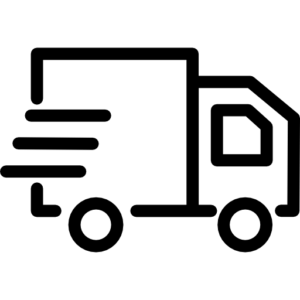TIN TỨC
Hướng dẫn sử dụng máy chấm công Ronald Jack X628C
Máy chấm công Ronald Jack X628C là sự kết hợp giữa máy chấm công vân tay, máy chấm công thẻ từ. Máy là thiết bị giúp doanh nghiệp quản lý nhân sự hiệu quả, tạo sự chuyên nghiệp trong quản lý nhân sự, tự động hóa việc chấm công, quản lý giờ ra vào của nhân viên. Dưới đây là hướng dẫn cài đặt và sử dụng cơ bản máy chấm công Ronald Jack X628C.
Trước thách thức quản lý số lượng lớn nhân viên của đại đa số các công ty, xí nghiệp. Máy chấm công là một thiết bị vô cùng quan trọng, giúp doanh nghiệp tự động hóa việc chấm công, quản lý giờ tan tầm của nhân viên, giúp nâng cao công tác quản lý nhân sự, hỗ trợ đắc lực cho việc tính công cho nhân viên. Máy chấm công Ronald Jack X628C là một trong những dòng máy có sự kết hợp giữa máy chấm công vân tay và máy chấm công thẻ từ với hiệu suất cao.
Với chiếc máy chấm công 2 trong 1 này, bạn sẽ có nhiều phương pháp chấm công khác nhau, giúp giảm thiểu thời gian quản lý nhân viên trong doanh nghiệp. Và dưới đây là hướng dẫn cơ bản cách cài đặt cũng như cách sử dụng máy chấm công Ronald Jack X628C.
Hướng dẫn cài đặt máy chấm công Ronald Jack X628C
Trước khi đi vào sử dụng, bạn cần kết nối máy chấm công với đường truyền mạng LAN và cài đặt phần mềm sử dụng trên máy tính giám đốc nhân sự. Dưới đây là sơ đồ kết nối máy chấm công Ronald Jack X628C.

Bước 1: Bạn chỉ cần lắp chân đế của X628C vào tường, sau đó dùng 4 con vít để cố định X628C vào phần đế đó. Kết nối một đường dây LAN từ X628C với bộ chia mạng LAN của công ty (Switch, Router, Modem.) Và bấm vào 2 đầu của dây RJ45 đó. Cắm Adapter để lấy nguồn cho máy chấm công (Adapter của x628C là nguồn 1 chiều 5V).
Bước 2: Kiểm tra dải địa chỉ IP của mạng LAN bạn đang sử dụng. Ví dụ: 192.168.1.XXX. Sau đó nhấn và giữ nút M / OK trên máy chấm công X628C khoảng 3 giây để vào màn hình cài đặt, chuyển sang danh sách Network để đặt IP của máy chấm công là 192.168.1.201 (bạn phải kiểm tra bằng lệnh #ping 192.168). 10101 và đảm bảo rằng địa chỉ này không có máy tính hoặc thiết bị trong mạng LAN được sử dụng)
Bước 3: Bây giờ bạn quay trở lại máy tính, mở giao diện đã chọn: RUN (phím tắt Windows + R) gõ: Ping 192.168.1.201 -t. Nếu kết nối thành công, sẽ có một dòng thời gian chạy liên tục: Trả lời từ 192.168.1.201 byte = 32 lần
Nếu kết nối không thành công, có một dòng: Rely từ 192.168.1.201 Máy chủ đích không thể truy cập được. Bạn cần kiểm tra hoặc bấm lại 2 đầu dây.
Quá trình cài đặt và cài đặt bước đầu cũng vậy.
Hướng dẫn sử dụng máy chấm công Ronald Jack X628C
Máy chấm công vân tay Ronald Jack X628C có thiết kế rất nhỏ gọn, bắt mắt và phím bấm rất rõ ràng, dễ sử dụng. Đặc biệt với giao diện bằng tiếng Việt và tiếng Anh giúp người dùng truy cập và sử dụng thiết bị một cách dễ dàng và đơn giản.
- Các phím chức năng trên máy
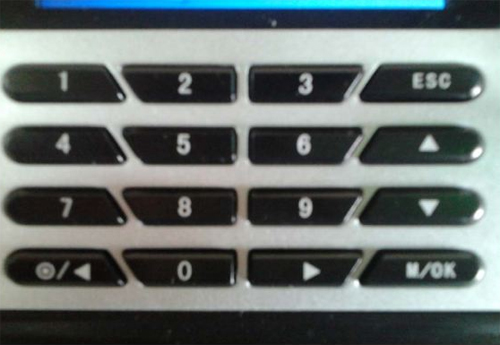
Phím từ 0 -> 9: Vừa có chức năng đặt ID cho nhân viên (ID chỉ là số), vừa có chức năng hiển thị các chữ cái tương ứng để đặt tên cho nhân viên.
Phím ESC: Nhấn để quay lại Menu hoặc thoát ra màn hình chính.
Phím M / OK: Nhấn để đăng nhập menu chính của thiết bị. Bên cạnh đó, nó dùng để tùy chỉnh thêm, sửa, xóa các mục trong tab Quản lý nhân viên.
Phím Hình 3 của Hướng dẫn sử dụng máy chấm công Ronald Jack X628C: Khi khai báo ID nhân viên, nếu bạn muốn đặt ID cho nhân viên bằng một số khác chứ không phải ID mặc định thì dùng phím này để xóa. Bên cạnh đó, phím hoạt động giống như phím di chuyển từ trái sang trái.
- Đăng nhập vào Menu để thiết lập thông số kỹ thuật
Nhấn giữ phím M / OK trong 5 giây để vào giao diện Menu chính

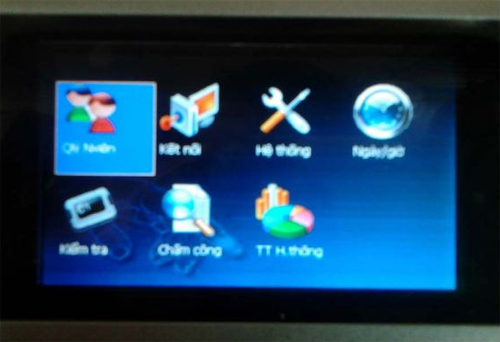
Hình ảnh 4 của Hướng dẫn sử dụng máy chấm công Ronald Jack X628C
Hình ảnh 5 của Hướng dẫn sử dụng máy chấm công Ronald Jack X628C
Giao diện màn hình chính của máy chấm công
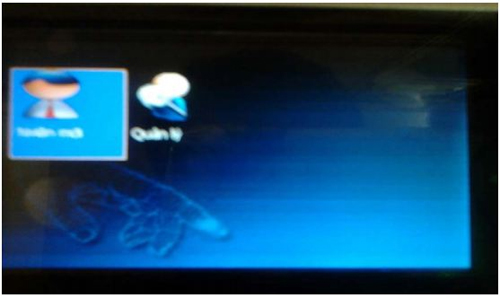
Tại đây, người sử dụng có thể thiết lập các thông số như: Quản lý khai báo nhân viên, cài đặt kết nối MCC, thiết lập hệ thống thông tin ,.
Quản lý / Khai báo nhân viên:
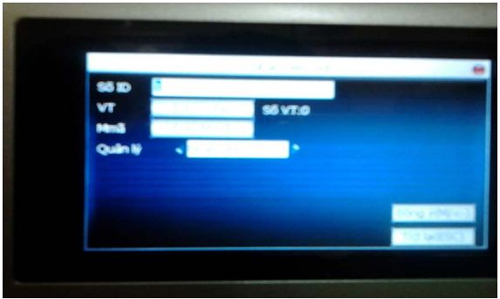
Hình ảnh 6 của Hướng dẫn sử dụng máy chấm công Ronald Jack X628C
Chọn ngạch nhân viên mới: Cho phép khai báo, đăng ký thông tin ID, vân tay, mật khẩu. cho nhân viên mới. Nhấn phím OK để đăng nhập vào cửa sổ đăng ký thông tin nhân viên mới như hình bên dưới:
Hình 7 của Hướng dẫn sử dụng máy chấm công Ronald Jack X628C
Số ID: Cho phép bạn đặt ID cho nhân viên.
VT: Chọn đăng ký vân tay.
M.code: Đăng ký mật khẩu.
Quản lý: Nếu bạn đăng ký cho nhân viên làm việc bình thường thì bạn nên là nhân viên. Khai báo dấu vân tay cho người quản lý MCC là một mục quản lý.
Để đăng ký dấu vân tay, chúng ta thực hiện như sau:
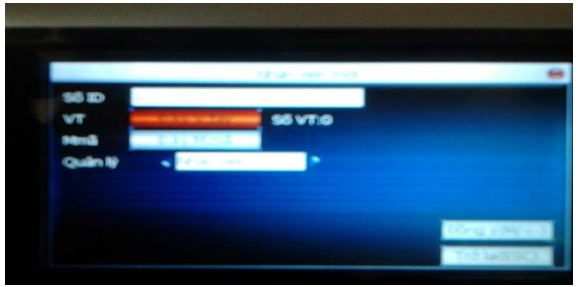
Hình 8 của Hướng dẫn sử dụng máy chấm công Ronald Jack X628C
Chọn VT để đăng ký và đăng ký dấu vân tay cho nhân viên mới

Hình 9 của Hướng dẫn sử dụng máy chấm công Ronald Jack X628C
Đặt dấu vân tay của nhân viên lên mắt và nhấn 3 lần liên tiếp để xác nhận thông tin vân tay
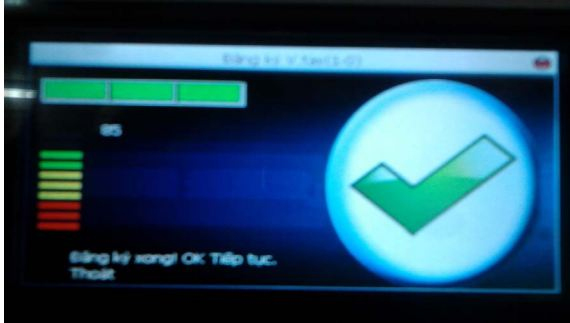
Mỗi nhân viên được đăng ký tối đa 10 dấu vân tay. Khi xác nhận vân tay nên đặt ở chính giữa, ấn nhẹ để đảm bảo thiết bị nhận diện vân tay rõ ràng và chính xác.
Hình 10 của Hướng dẫn sử dụng máy chấm công Ronald Jack X628C
Nếu màn hình hiển thị như trên nghĩa là người dùng đã đăng ký thành công, lưu dữ liệu và tiến hành thiết lập các thông số tiếp theo. Trong trường hợp xác nhận sai sót, không chính xác, màn hình hiển thị dấu X màu đỏ, người dùng cần thực hiện lại thao tác đăng ký trên.
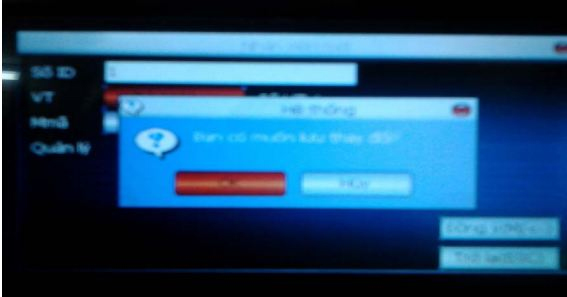
Nếu bạn muốn đăng ký thêm vân tay trên cùng một ID người dùng, hãy nhấn M / OK để tiếp tục đăng ký như trên. Để lưu thông tin, bạn nhấn phím ESC hai lần, màn hình sẽ hiện ra thông báo như hình bên dưới và nhấn OK để lưu lại:
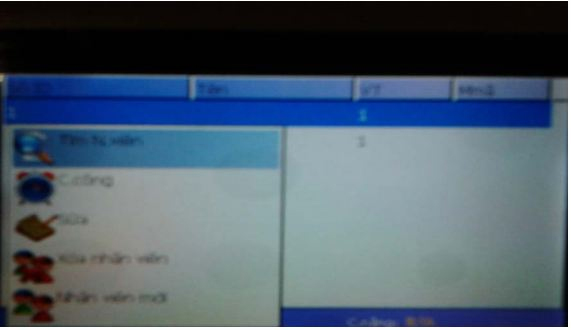
Hình ảnh 11 của Hướng dẫn sử dụng máy chấm công Ronald Jack X628C
Mục quản lý:
Tại đây người dùng MCC có thể quản lý toàn bộ thông tin của nhân viên cũng như có quyền thay đổi, thêm mới, sửa chữa, xóa thông tin của nhân viên.
Hình 12 của Hướng dẫn sử dụng máy chấm công Ronald Jack X628C
Muốn thực hiện tác vụ nào bạn kéo xuống bằng phím mũi tên xuống và bấm OK để thiết lập, chỉnh sửa thông tin
Kết nối máy chấm công với phần mềm:
Sau khi thiết lập và kết nối thành công, người dùng có thể giao tiếp hai chiều giữa MCC và phần mềm chấm công chuyên dụng trên máy tính để quản lý việc chấm công, chấm công công việc, in ấn và báo cáo hàng tháng. .
Trên đây là một số hướng dẫn cơ bản về cách kết nối và sử dụng máy chấm công Ronald Jack X628-C, hy vọng các doanh nghiệp có thể áp dụng và quản lý hiệu quả nhân sự một cách chuyên nghiệp nhất.
Chúc may mắn!
Máy chấm công vân tay máy chấm công